 Аппле омогућава власницима иЦлоуд налога да користе псеудониме е-поште, који вам омогућавају да шаљете и примате е-пошту без откривања ваше праве адресе е-поште.
Аппле омогућава власницима иЦлоуд налога да користе псеудониме е-поште, који вам омогућавају да шаљете и примате е-пошту без откривања ваше праве адресе е-поште.
Коришћење псеудонима е-поште за пријављивање на веб-сајтове и онлајн услуге може помоћи у заштити ваше праве адресе е-поште тако што ћете је сакрити од пошиљалаца нежељене поште и других извора нежељених порука.
Поред тога, псеудоними е-поште олакшавају филтрирање порука, јер аутоматски сортирају долазне е-поруке у засебне поштанске сандучиће. Такође вам омогућавају да именујете адресе е-поште како бисте боље одговарали њиховој употреби, било у повремене или професионалне сврхе.
Први скуп корака у овом чланку показује вам како да подесите &звњ;иЦлоуд&звњ; псеудоними е-поште. Други и трећи сет корака објашњавају како да њима управљате на иОС уређајима и Мац рачунарима.
- Користећи веб прегледач на десктопу, идите на ицлоуд.цом и пријавите се са својим Аппле ИД акредитиве.
- Кликните Пошта .
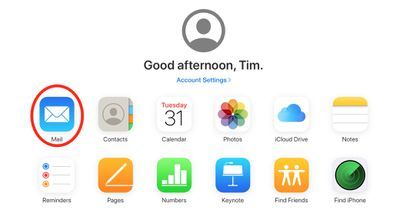
- Кликните зупчаник зупчаника икона у доњем левом углу прозора.
- Кликните Преференцес .
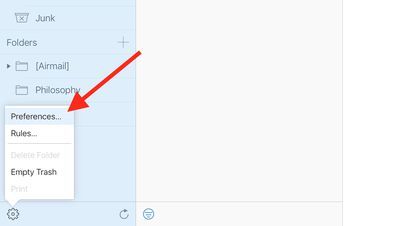
- Кликните Рачуни .
- Цлид Додајте псеудоним… .
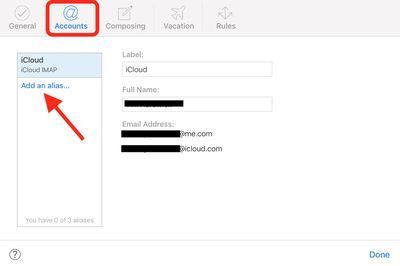
- Унесите псеудоним за свој &звњ;иЦлоуд&звњ; адреса Е-поште. Аппле такође нуди опције за означавање адресе како бисте навели како ћете је користити – на пример код куће или канцеларије.
- Кликните У реду .
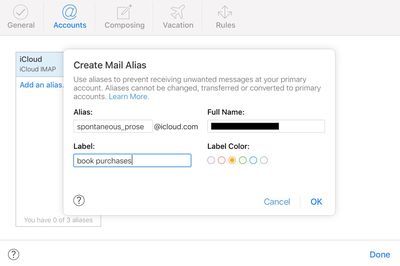
- Кликните Близу , а затим кликните Готово .
Брисање псеудонима је једноставно - само га изаберите у Рачуни картицу и кликните Избриши .
Како подесити иЦлоуд алиасе у иОС-у
- Покрените Подешавања апликацију на вашем иПхоне или иПад .
- Додирните свој &звњ;Аппле ИД&звњ; на банеру на врху екрана.
- Славина иЦлоуд .
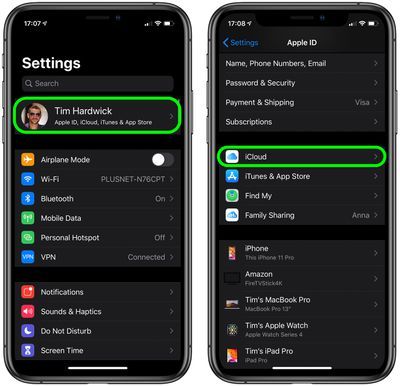
- Померите се надоле до дна екрана и додирните Пошта .
- Под Дозволи слање од , додирните прекидаче поред псеудонима е-поште да одаберете које желите да користите на свом уређају.
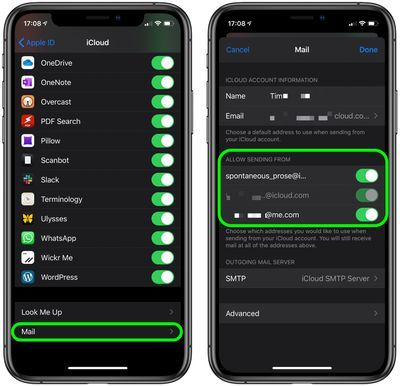
Како да подесите иЦлоуд псеудониме на Мац-у
- Отвори Пошта апликацију на вашем Мац-у.
- Изаберите Маил -> Преференцес на траци менија на врху екрана.
- Изаберите Рачуни таб.
- Кликните на свој &звњ;иЦлоуд&звњ; налог на бочној траци.
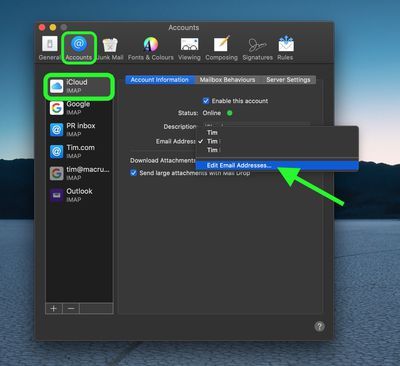
- Кликните Адреса Е-поште падајући мени и изаберите Уредите адресе е-поште .
- Ово ће покренути ваш претраживач и отворити веб локацију ицлоуд.цом. Унесите свој &звњ;Аппле ИД&звњ; акредитиве, а затим управљајте својим адресама е-поште по жељи.
Запамтите, &звњ;иЦлоуд&звњ; алиаси обезбеђују да су све ваше адресе доступне на једном налогу, тако да морате само да запамтите свој прави &звњ;иЦлоуд&звњ; адресу е-поште и лозинку за приступ.

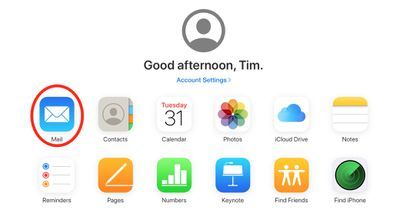
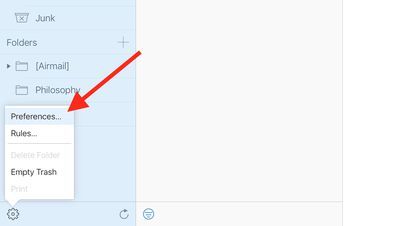
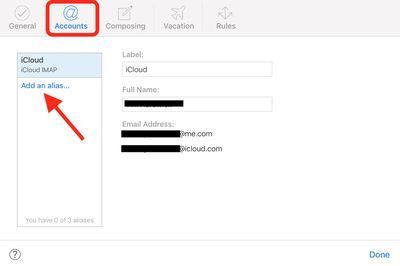
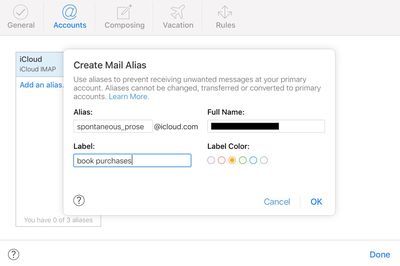
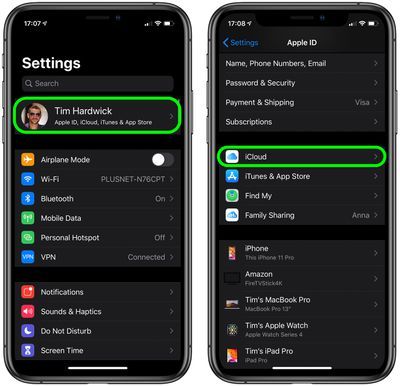
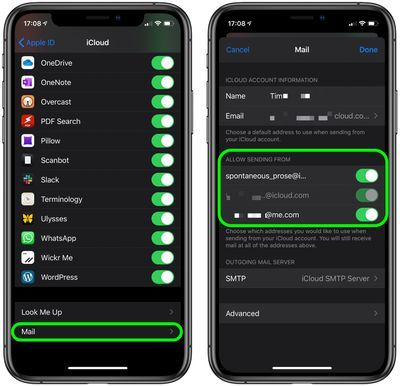
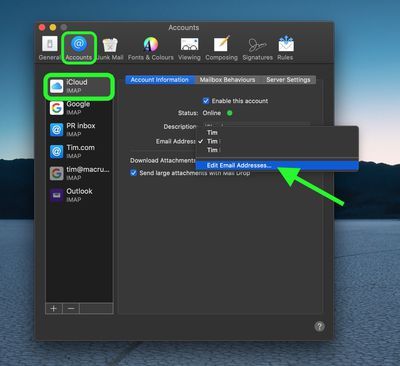
Популар Постс